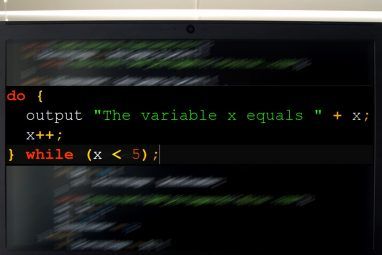仍然使用VLOOKUP吗?这是INDEX和MATCH提供更好解决方案的方法。
Excel电子表格是组织大量信息的一种好方法。但是,浏览该数据以查找单个记录可能会很快占用您的时间。幸运的是,有很多方法可以加快这一过程。
VLOOKUP是涉及此类任务的许多用户的首选方法。它快速且相对简单,但不如其他替代方法那么强大。通过使用INDEX和MATCH,可以避免在使用VLOOKUP时经常出现的一些愚蠢的错误。另外,如果您处理的是特别大的电子表格,您会发现查找操作的执行速度更快。
这里介绍了为什么值得学习如何使用INDEX和MATCH而不是仅仅坚持学习
如何使用VLOOKUP
首先,快速提醒一下VLOOKUP的工作方式。下表列出了各种服装的库存名称,ID号和价格。
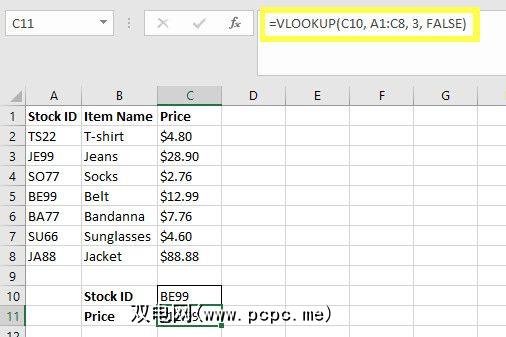
当我在单元格 C10 中输入库存ID标签时,单元格 C11 更新为相应的价格。这是因为它将对照我们指定范围 A1:C8 中包含的单元格,检查 C10 中的字符串。公式中的 3 告诉Excel,我们正在第三列中查找单元格,因为我们正在查找价格。最后,添加 FALSE 可以确保我们的公式仅返回完全相同的值,而不是近似匹配。
此方法可以正常工作,但如果您不满意,计划稍后再对电子表格进行编辑。例如,如果我们要在电子表格中添加新列,则存在违反公式的风险,因为价格列将不再是左侧的第三列。
使用略有不同的方法,我们无需手动计算将库存ID和价格分开多少列,从而消除了一些可能的人为错误。就处理能力而言,此过程也更加高效,如果您使用的是庞大的数据集,则可以加快处理速度。
如何使用INDEX和MATCH
我们可以避免使用INDEX和MATCH来引起VLOOKUP令人讨厌的错误。这是一个稍微复杂一点的方法,但是当我们将流程拆分成各个组成部分时,把握起来并不是很困难。
我们将使用INDEX来指定一组特定的单元格,然后我们将使用MATCH从该组中找到正确的单元格。
下面是INDEX函数的简单实现。
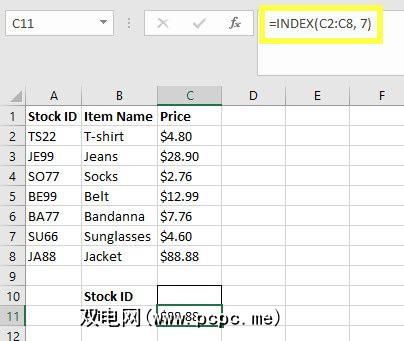
您已经看到,我们已经指定包含每个项目价格的单元格范围, C2:C8 。在这种情况下,我们知道我们要查找的单元格位于倒数第七行。但是,我们可以使用MATCH函数替换此信息,这将使我们可以通过在单元格C10中输入“库存ID"来查找特定的单元格。
这是我们在MATCH中使用MATCH的方式
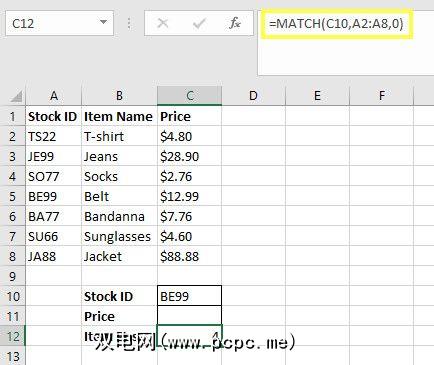
MATCH函数使我们可以指定要搜索的字符串,在这种情况下,该字符串是单元格 C10 中的任何内容。然后,我们描述要搜索的单元格范围,并在末尾添加 0 以指定我们只需要完全匹配。这将返回填充单元格C12的单元格位置,告诉我们与字符串BE99匹配的Stock ID在第四单元格下方,即A5。
要使INDEX和MATCH一致工作,我们只需需要用MATCH公式从INDEX公式中减去行引用。
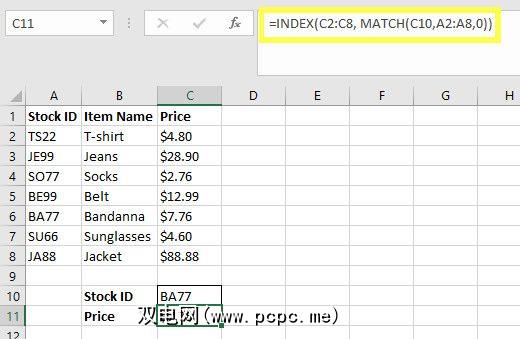
如您所见,公式的构造确实不是太复杂。只需将MATCH函数嵌套在INDEX函数中,并确保将两个元素都附加到正确的单元格和范围即可。现在,我们已经以这种方式设置了电子表格,我们可以在不破坏公式的情况下更改其设置方式。
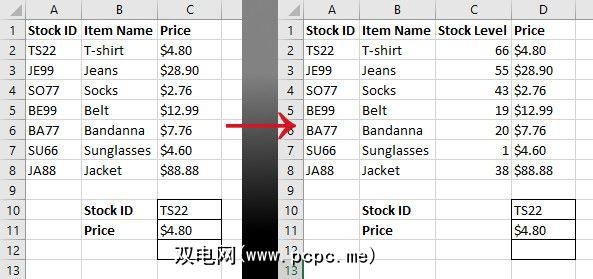
实现INDEX和MATCH可能需要比使用更长的时间VLOOKUP,但结果是文档更加灵活,出错的空间更少。如果您的电子表格依赖某种查找功能,则可以稍后放弃VLOOKUP并学习如何正确使用INDEX和MATCH,从而为自己省下一些麻烦。
简单并不总是最好的
Excel是一款非常复杂的软件,而深入研究功能通常可能会令人生畏。对于简单的问题解决方案,有话要说,但是从长远来看,更复杂的方法通常可以带来重大好处。
使用VLOOKUP执行此类任务没有错。但是,INDEX和MATCH可以减少人为错误的影响,并且在您对电子表格进行结构更改时也不需要进行额外的编辑。统一使用它们只是比实现VLOOKUP函数稍微先进一点的技术,但是它提供了一些主要优点。
了解得越多,Excel的功能就越强大,因此学习新方法总是有益的并了解新功能。不要为自己的桂冠而休息!花时间扩展您的知识。而且,您会得到疯狂的Excel公式的帮助,这些公式可以完成令人惊奇的事情。
您是否正在努力在电子表格中实现INDEX和MATCH?还是您对如何充分利用要共享的这些功能有一些建议?无论哪种方式,为什么不加入下面的评论部分中的对话?
标签: Microsoft Excel Microsoft Office提示